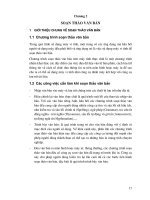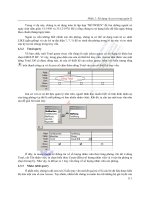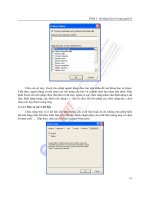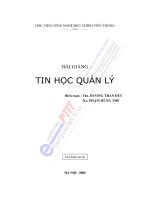Giáo trình Tin học (Nghề môn học chung - CĐ): Phần 2 - CĐ nghề Vĩnh Long
Bạn đang xem bản rút gọn của tài liệu. Xem và tải ngay bản đầy đủ của tài liệu tại đây (4.94 MB, 44 trang )
84
CHƯƠNG 4. GIỚI THIỆU MICROSOFT EXCEL
Mã bài: MH05-04
Mục tiêu:
− Trình bày được các thao tác với WorkSheet;
− Thực hiện được các định dạng bảng tính;
− Rèn luyện tính cẩn thận, tỉ mỉ và sáng tạo trong học tập.
Nội dung:
Excel là một phần mềm lập bảng tính nằm trong bộ Office của Microsoft. Excel
giúp người dùng dễ dàng:
-
Tính tốn, phân tích số liệu
-
Lập thống kê, báo cáo
-
Truy xuất dữ liệu từ các cơ sở dữ liệu khác
-
Lập đồ thị thống kê và sơ đồ
-
Tạo macro để tự động hóa các cơng việc thường nhật
-
Và nhiều tính năng ứng dụng trong từng lĩnh vực khác nhau…
Các từ khóa cần làm quen và ý nghĩa của chúng:
-
Workbook: là một file dữ liệu có nhiều bảng tính(worksheet)
-
Worksheet(cịn gọi là sheet): là một bảng tính, số dòng hiện tại của một
worksheet là 1,048,576 và số cột là16,384.
-
Chart sheet: là sheet chứa đồ thị.
-
Ribbon: Nhóm các lệnh trên menu truyền thống thành các cụm lệnh để dễ
dàng truy cập trên màn hình. Có các nhóm Ribbon chính: HOME, INSERT,
PAGE LAYOUT, FORMULAS, DATA, REVIEW, VIEW.
85
1. Các thành phần trong cửa sổ Excel
2. Các kiểu dữ liệu và cách nhập
2.1. Các kiểu dữ liệu
Các kiểu dữ liệu cơ bản thường dùng trong Excel gồm: kiểu ký tự, kiểu số, kiểu
ngày tháng. Mặc định, khi nhập liệu trong Excel, kiểu ký tự sẽ tự động gióng hàng trái,
kiểu số và kiểu ngày sẽ gióng hàng phải.
-
Nhập dữ liệu cố định: click chuột/di chuyển chuột bằng phím tab/ key up/ key
down đến cell cần nhập → nhập dữ liệu → enter.
-
Nhập các ký tự đặc biệt: Insert → Symbol → chọn bảng mã → chọn ký
hiệu→Insert
-
Nhập dữ liệu bằng công thức: bắt đầu là dấu = hoặc +, theo sau là địa chỉ ô
dữ liệu cùng với các tốn tử hoặc hàm (hàm sẽ được trình bày ở phần sau)
Kiểu số
Kiểu ký tự
Kiểu ngày
Các lưu ý:
-
Nếu nhập số mà khơng cần tính tốn, nên định dạng kiểu Text trước khi nhập:
vào Home→ Number→ Text → OK.
86
-
Nhập ngày và thời gian: cần định dạng mặc định trong Control Panel
→Regional and Language Options trước khi nhập.
-
Khi nhập thời gian và muốn định dạng theo chuẩn 12 giờ thì thêm A hoặc P
vào sau thời gian nhập vào, nếu khơng Excel tự hiểu là AM. Ví dụ 6:30 AM
hoặc 5:15 PM.
-
Để nhập cùng một nội dung cho nhiều ô → chọn các ô →nhập liệu tại ô đầu
tiên→nhấn <Ctrl+Enter>.
a. Hủy bỏ thao tác nhập liệu
-
Nhấn Ctrl-Z: hủy dữ liệu vừa nhập
-
Nhấn Ctrl-Y: phục hồi lại lệnh vừa hủy
b. Hiệu chỉnh nội dung ô
-
Hiệu chỉnh: Chọn ô cần hiệu chỉnh → nhấn F2→nhập
nội dung mới.
-
Xóa nội dung: chọn các ô cần xóa nội dung → nhấn Delete. Cách này chỉ xóa
dữ liệu, định dạng của ơ vẫn cịn
-
Để xóa định dạng: chọn các ơ cần xóa nội dung → Home→ Clear→ chọn tùy
chọn:
▪ Clear All: xóa tất cả nội dung và định dạng
▪ Clear Formats: chỉ xóa định dạng
▪ Clear Contents: chỉ xóa nội dung
▪ Clear Comments: xóa chú thích của ơ
▪ Clear Hyperlinks: xóa liên kết dữ liệu
c. Công cụ nhập liệu tự động
-
Dùng AutoFill: AutoFill cho phép nhập liệu tự động theo mẫu có sẵn. Các
dạng AutoFill trong Excel gồm:
o Tự động lặp lại giá trị đã được nhập trước đó. Chức năng này đơi khi
cũng gây phiền tối cho người dùng trong trường hợp khơng muốn lặp
lại tự động. Để bật hoặc tắt chức năng này, ta thực hiện: File tab →
Options
→
Advanced→chọn
(bật)
hoặc bỏ
checkbox Enable AutoComplete for cell values.
chọn(tắt)
tại
87
o
Bật tắt Fill handle: fill handle là chức năng tự động cài đặt trong Excel
cho phép người dùng sao chép cơng thức
, dữ liệu cho các dịng,
cột một cách tự động.
Tuy nhiên, chúng ta
cũng có thể tắt chức năng này bằng cách vào File
tab→Options→Advanced→Enable fill handle
and cell drag-and-drop.
▪
Điền dữ liệu cho dòng/cột liền kề: chức năng
này cho phép người dùng sao chép dữ liệu sang cột
hoặc dòng kế của dữ liệu đang có một cách nhanh
chóng. Thực hiện: chọn cột/dịng (trống) liền kề của dữ liệu,
chọn biểu tượng tương ứng trên tab Home→ Editing→Fill →
chọn vị trí để điền dữ liệu: Down/Right/Up/Left.
▪ Trường hợp muốn tạo một dãy dữ liệu tự động, chúng ta dùng
Series. Thực hiện:
• Chọn ơ đầu tiên trong dãy→ nhập giá trị đầu tiên của dãy
• Home→ Editing→Fill→Series→màn hình xuất hiện
88
GIÁ TRỊ NHẬP VÀO
GIÁ TRỊ MỞ RỘNG
1, 2, 3
4, 5, 6,...
9:00
10:00, 11:00, 12:00,...
Mon
Tue, Wed, Thu,...
Monday
Tuesday, Wednesday, Thursday,...
Jan
Feb, Mar, Apr,...
Jan, Apr
Jul, Oct, Jan,...
Jan-07, Apr-07
Jul-07, Oct-07, Jan-08,...
15-Jan, 15-Apr
15-Jul, 15-Oct,...
2007, 2008
2009, 2010, 2011,...
1-Jan, 1-Mar
1-May, 1-Jul, 1-Sep,...
Qtr3 (or Q3 or Quarter3)
Qtr4, Qtr1, Qtr2,...
text1, textA
text2, textA, text3, textA,...
1st Period
2nd Period, 3rd Period,...
Product 1
Product 2, Product 3,...
• Linear : tạo một dãy được tính tốn bằng cách cộng thêm giá trị vào cho
mỗi ơ tính kế tiếp trong Step value.
• Growth: tạo một dãy tính tốn bằng cách nhân giá trị cho mỗi ơ tính kế
tiếp với giá trị trong Step value.
• Date: tạo một dãy ngày tăng dần theo giá trị xác định trong Step Value
và đơn vị trong Date unit.
• AutoFill: tạo một dãy dữ liệu giống nhau bằng cách di chuyển ký hiệu Fill
handle trên bảng tính.
o Điền tự động chuỗi số, ngày, tháng năm và các chuỗi ký tự định dạng
khác: chức năng này cho phép người dùng nhập một dãy giá trị theo
thứ tự tăng dần của dãy giá trị biết trước. Bảng sau cho gợi ý của các
giá trị nhập vào tương ứng với giá trị mở rộng.
89
3. Quản lý WorkSheet
3.1. Các thao tác trên Workshet
a. Thêm một worksheet
-
Click Insert Worksheet ở button bên phải của
worksheet hiện hành
-
Hoặc R_Click trên tên sheet, chọn Insert →
xuất hiện hộp thoại Insert → chọn Worksheet.
b. Xóa worksheet
-
R_Click trên tab worksheet cần xóa → Delete
c. Đổi tên worksheet
-
R_Click trên worksheet cần đổi tên→chọn
Rename →gõ tên mới → enter
-
Hoặc double_click trên worksheet→gõ tên mới→enter.
d. Sao chép worksheet
-
Chọn worksheet cần thao tác →chọn Move or Copy, màn hình xuất hiện.
Thực hiện trình tự các thao tác từ 1 đến 3 như hình và nhấn OK.
-
Nếu muốn di chuyển worksheet →thực hiện thao tác 1 và 2 rồi nhấn OK.
1. Chọn tên tập tin chứa
worksheet sau khi copy. Mặc
định là tên workbook hiện
2. Chọn vị trí đặt worksheet
3. Chọn Create a copy nếu
muốn tạo ra bảng copy trên
cùng một cùng một tập tin
e. Quản lý nội dung trên bảng tính
-
Chọn tồn bộ nội dung bảng tính: click chọn góc trên cùng
của bảng tính (bên trái cột A và phía trên dịng 1).
-
Chọn dịng/cột: click trên tên dòng(vd: 1) /tên cột muốn
chọn (vd: A)
90
-
Thay đổi độ rộng dịng/cột vừa khít với nội dung: đưa chuột vào cạnh
trên/dưới của dòng hay cạnh trái/phải của cột rồi double click.
f. Tìm và thay thế dữ liệu
-
Click Find & Select trên nhóm Editing của tab Home
-
Chọn Find hoặc Replace, hộp thoại xuất hiện
1.Nhập nội dung cần tìm
2.Nhập nội dung cần thay thế
3.2. In Worksheet
Một workbook có thể chứa nhiều worksheets dữ liệu riêng lẻ. Chúng ta có thể in
tất cả hay một phần worksheet, hay worksheet bất kỳ được chọn hoặc tất cả worksheet
có nội dung ở cùng một thời điểm. Mặc định, Excel chỉ in Worksheet hiện hành. Để thực
hiện lệnh in, chọn File → Print hoặc nhấn Ctrl + P, hộp thoại xuất hiện. Thực hiện theo
các hướng dẫn sau:
91
-
Thực hiện chọn các thơng số như hình và nhấn nút Print.
-
Trường hợp muốn thiết lập thêm các định dạng khác cho trang in như cho
xuất hiện header/footer hay tiêu đề trang, v..v., ta click chọn Page Setup để
tùy chỉnh.
3.3. Thiết lập tùy chọn trong Page setup
- Ribbon →Page Layout →Page Setup, màn hình xuất hiện
92
o Tab Page:
▪ Orientation: chọn Portrait (trang thẳng đứng)/ chọn
Landscape(trang nằm ngang)
▪ Scaling: xác định tỉ lệ trang in. Ta có thể nén nội dung in vào
một/một số trang và có thể thu nhỏ hay phóng to tài liệu khi
in.
o Tab Margin:
▪ Nhập các giá trị vào Top (lề trên), Bottom (lề dưới), Left
(lề trái), Right (lề phải), Header (lề tiêu đề đầu)
93
o Tab Header/Footer:
Header chứa các thông tin xuất hiện ở đầu mỗi trang và Footer
chứa các thông tin cuối trang
Tùy chỉnh Header và Footer, ta vào Custom Header hay Custom Footer
94
Các ký hiệu trong cửa sổ Custom và ý nghĩa được mô tả bằng bảng sau:
Biểu tượng
Chức năng
Ký hiệu
Format text
Định dạng nội dung cho Header/Footer
&[Page]
Hiển thị số trang
&[Pages]
Hiển thị tổng số trang
&[Date]
Hiển thị ngày tháng năm
&[Time]
Hiển thị giờ
&[Path]&[File]
Hiển thị đường dẫn đầy đủ đến nơi lưu tập
tin và tên tập tin
&[File]
Hiển thị tên tập tin
&[Tab]
Hiển thị tên sheet
Chèn hình ảnh online
-
Different Odd & Even Pages: đặt nội dung header/ footer khác nhau cho
các trang chẵn và các trang lẻ.
95
-
Different First Page: đặt nội dung của header/ footer ở trang đầu tiên khác
với header/ footer của các trang còn lại trong tài liệu.
-
Scale With Document: kích thước chữ của header/ footer sẽ tăng giảm theo
tài liệu khi tài liệu sử dụng chức năng in có sử dụng tỉ lệ phóng to/ thu nhỏ.
-
Align With Page Margins: lề trái và lề phải của header/ footer canh đều với
lề trái và lề phải của tài liệu.
o Tab Sheet:
-
Print area: quét vùng cần in
-
Print titles: chọn nội dung tiêu đề sẽ được lặp lại cho mỗi trang
o Rows to repeat at top: dòng lặp lại trên cùng
o Columns to repeat at left: cột lặp lại bên trái
-
Gridlines: lựa chọn nếu muốn in đường lưới cho bảng tính
-
Page order: chọn thứ tự in nội dung các trang.
4. Thao tác trên Cell
4.1. Các thao tác trên cell
a. Di chuyển giữa các ơ
-
Lên cell phía trên: nhấn phím mũi tên lên ( Up Arrow key)
96
-
Xuống cell phía dưới: nhấn phím mũi tên xuống (Down Arrow key)
-
Di chuyển sang ơ bên trái: nhấn phím mũi tên trái (Left Arrow key)
-
Di chuyển sang ô bên phải: nhấn phím mũi tên phải (Right Arrow key) hoặc
nhấn phím Tab.
b. Di chuyển màn hình hiển thị
-
Di chuyển lên màn hình trên: Page Up
-
Di chuyển xuống màn hình dưới: Page Down
-
Di chuyển sang trái/phải: Alt-Page Page Up or Alt-Page Down
-
Di chuyển đến vị trí đầu tiên của dịng hiện hành : nhấn Home
-
Di chuyển đến vị trí đầu tiên của worksheet : nhấn Ctrl + Home
c. Xóa một cell hay nhiều cell
-
Chọn một hoặc nhiều cell cần xóa→ R_Click →
Delete, màn hình xuất hiện, chọn một trong các
lựa chọn sau:
▪ Shift cells left: sau khi xóa các ơ dữ liệu
sẽ dịch chuyển sang trái
▪ Shift cells up: sau khi xóa các ô dữ liệu sẽ dịch chuyển lên trên
▪ Entire row: xóa ln dịng đang chứa cell/các cells muốn xóa
▪ Entire column: xóa ln cột đang chứa cell/các cells muốn xóa.
d. Thêm vào cell/row/column
-
Chọn vị trí cần thêm, R_Click→Insert, màn hình xuất hiện, chọn một các
tùy chọn sau:
▪ Shift cells right: đẩy các ơ dữ liệu đang có từ
vị trí chọn sang phải
▪ Shift cells down: đẩy các ô dữ liệu xuống
phía dưới
▪ Entire row: thêm vào 1 dịng
Entire
column: thêm vào 1 cột
4.2. Sao chép dữ liệu của một cell hay nhiều cell
- Chọn cell/các cell cần sao chép dữ liệu
-
Nhấn Ctr+C hoặc R_Click, chọn Copy
97
-
Di chuyển đến vị trí cần đặt dữ liệu, nhấn Ctrl-V trong trường hợp không
thực hiện các tùy chọn, Excel sẽ copy đúng công thức/nội dung/định dạng
đã sao chép đến vị trí mới. Thơng thường, làm việc với dữ liệu trên Excel
liên quan đến các địa chỉ của cell nên chúng ta không nên nhấn Ctrl-V mà
thực hiện R_click và chọn các tùy chọn như sau :
Chọn biểu tượng sao chép tương
ứng hoặc click Paste Special, màn
hình Paste Special xuất hiện
-
➔ All: tương ứng với Ctrl-V, sao chép tất cả
-
➔ Values: chỉ sao chép giá trị
-
➔ Formulas: sao chép công thức
-
➔ Transpose: sao chép hốn chuyển dữ liệu dịng thành cột và ngược lại
-
➔ Formats: sao chép định dạng
-
➔ Sao chép liên kết
-
➔ Formulas and number formats: sao chép công thức và định dạng
-
➔ All except borders: sao chép tất cả không sao chép border
-
➔ All using Source Theme: giữ nguyên độ rộng cột
-
➔Keep Source Formatting: sao chép giữ nguyên định dạng
98
-
➔Value and Number formats: sao chép giá trị và giữ định dạng số
-
➔Picture: sao chép hình ảnh
-
➔Link Picture: liên kết hình ảnh
-
None: khơng kèm theo việc tính tốn nào trên dữ liệu sắp dán vào
-
Add: cộng các giá trị của vùng nguồn vào các ơ tương ứng ở vùng đích
-
Subtract: các ơ mang giá trị của vùng đích sẽ trừ đi các ô tương ứng của
vùng nguồn
-
Multiply: các ô mang gia trị của vùng đích sẽ nhân với các ơ tương ứng của
vùng nguồn
-
Divide: các ô mang gia trị của vùng đích sẽ chia với các ơ tương ứng của
vùng nguồn
4.3. Merge/Split Cells
- Gộp (merge) nhiều cells thành 1 cell.
o Chọn các ô cần merge, Ribbon Home → chọn Merge & Center.
o Muốn bỏ merge, chọn lại ô vừa được merge, vào Ribbon Home →
chọn UnMerge Cells (Split Cells).
4.4. Ẩn hiện dòng cột
-
R_Click trên dòng/cột cần ẩn (hide) → Hide
-
Để hiện trở lại dòng/cột đã ẩn→ R_Click trên dòng/cột bất kỳ→Unhide
5. Định dạng và các chế độ xem bảng tính
5.1. Định dạng chung
Các tính năng định dạng của Excel được bố trí tương tự như Ms Word 2013. Khi cần
định dạng, ta chỉ việc chọn dữ liệu cần định dạng và nhấn vào biểu tượng tương ứng
Nhóm định dạng font chữ
Nhóm canh lề/gióng hàng
Định dạng số
99
5.2. Định dạng Cell/Worksheet
Để định dạng phức tạp hơn với các kiểu dữ liệu tương ứng của bảng tính, ta có
thể thực hiện bằng cách:
-
Chọn cell/vùng dữ liệu/bảng tính cần định dạng
-
Chọn Home →nhóm Cells →Format →Format Cells hoặc R_Click,
chọn Format Cells.
a. Định dạng hiển thị dữ liệu
Chọn tab Number, mục Category:
-
General: hiển thị định dạng của giá trị trong ô hiện hành theo định dạng
chúng ta đang chọn
-
Number: định dạng kiểu số
-
Currency: định dạng tiền tệ
-
Accounting: định dạng ký hiệu tiền tệ
-
Date: định dạng kiểu ngày tháng
-
Time: định dạng kiểu giờ
-
Percentage: định dạng tỉ lệ phần trăm (%)
100
-
Fraction:hiển thị số dưới dạng phân số
-
Scientific: hiển thị số dạng E+n. Ví dụ con số 10987654321 được định dạng
hiển thị là 1.10E+10
-
Text: định dạng dữ liệu dạng văn bản
-
Special:định dạng số theo một số trường hợp đặc biệt như: mã bưu điện, số
điện thoại, số bảo hiểm…
-
Custom: tùy chỉnh các định dạng do người dùng thiết lập
b. Định dạng vị trí văn bản
Chọn tab Alignment
-
Text alignment:
o Horizontal: chọn vị trí chữ theo chiều ngang (left, center, right,
justify…)
o Vertical: chọn vị trí chữ theo chiều dọc (top, bottom, center,…)
-
Text control:
o Wrap text: nội dung được xuống hàng trong cùng 1 cell tùy thuộc vào
độ rộng ô và độ dài nội dung.
101
o Shrink to fit: giảm kích cỡ chữ để tất cả nội dung trong ô vừa với độ
rộng cột
o Merge cells: nối các ô chọn thành một ô
o Right-to-left Text: lựa chọn trình tự đọc và canh lề
o Orientation: nhập giá trị góc quay tại Degrees để xoay chữ.
c. Định dạng font chữ
Giống như định dạng font ở Ribbon
-
Font: chọn kiểu Font cho các ô
-
Font style: chọn kiểu thường, in nghiêng, in đậm…của Font chữ.
-
Size : kích thước font chữ
-
Underline : chọn dạng gạch chân văn bản
-
Color: chọn màu cho văn bản
-
Normal font: nếu được chọn Excel sẽ loại bỏ font đang chọn và trở về bình
thường
-
Effects Strikethrough: gạch ngang văn bản
-
Superscript: tạo văn bản chỉ số trên
-
Subscript: tạo văn bản chỉ số dưới
-
Preview: xem trước định dạng
d. Định dạng đường viền
-
Line: chọn kiểu và kích cỡ đường kẻ, sau đó chọn các biểu tượng ở mục
Border để kẻ
-
Presets: chọn khơng kẻ đường bao (None)/kẻ đường bao
ngồi(Outline)/đường bao trong(inside)
-
Color: Chọn màu cho đường kẻ
-
Border: chọn biểu tượng tương ứng để kẻ/không kẻ đường bao cho các ô
e. Tô màu cho cell
-
Background Color: chọn màu nền cho các ô. Fill Effects cung cấp các hiệu
ứng tô màu nền
-
More Colors: bổ sung thêm các màu và công cụ pha chế màu.
-
Pattern Color: các mẫu màu nền
-
Pattern Style: các kiểu mẫu tô nền ô. Dùng Sample để xem trước kết quả.
102
Định dạng dữ liệu có điều kiện
Định dạng dữ liệu có điều kiện dùng để định dạng (tơ sáng) những vùng giá trị theo
một điều kiện nào đó mà khơng cần thực hiện việc rút trích hay lọc dữ liệu.
Thực hiện: quét chọn dòng/cột dữ liệu cần đánh giá, chọn Home → nhóm Styles → chọn
Conditional Formatting, hộp thoại xuất hiện, có 2 nhóm chính:
-
Nhóm Highlight Cells Rules: làm nổi bật các ô theo một trong các điều kiện.
o Greater Than... (lớn hơn)
o Less Than... (nhỏ hơn)
o Equal To (bằng)
o Between (giữa 2 giá trị)
o Text that Contains (ô chữ có chứa chuỗi ký tự quy định),
o A Date Occurring (theo quãng thời gian),
o Duplicate Values (ô dữ liệu trùng nhau).
Ví dụ:
-
Nhóm Top/Bottom Rules:gồm các điều kiện
o Top 10 Items: đánh dấu 10 ơ có giá trị lớn nhất
o Top 10%: đánh dấu 10% các ơ có giá trị lớn nhất
o Bottom 10 Items: đánh dấu 10 ơ có giá trị nhỏ nhất
o Bottom 10%: đánh dấu 10% các ô có giá trị nhỏ nhất
o Above Average: ơ có giá trị lớn hơn giá trị trung bình của cột/hàng
o Below Average: ơ có giá trị nhỏ hơn giá trị trung bình của cột/hàng
-
Kiểu đánh giá mức độ hiển thị
o Data Bars: lựa chọn này cho phép nhận diện mức độ dữ liệu nhập vào
nhiều hay ít
o Color Scales: tơ màu dữ liệu theo 3 màu khác nhau, ứng với mỗi màu
là mức độ hiển thị dữ liệu từ thấp đến trung bình đến cao
103
Icon Sets: thiết lập các biểu tượng trước ô dữ liệu để trực quan bảng tính
5.3. Thao tác trên nhiều cửa sổ Worksheet
a. Freeze và Split
-
Khi thao tác trên danh sách dài hay tính tốn cần nhiều tham chiếu, ta sử
dụng tính năng Split để chia cửa sổ bảng tính.
o Đặt con nháy tại vị trí cần chia trên bảng tính
o Chọn View →Window→Split → mặc định bảng tính chia làm 4
vùng.
o Bỏ chia, chỉ cần double click vào rãnh chia trên bảng tính.
-
Khi bảng tính có số cột/dịng hiển thị vượt q màn hình xem/nhập dữ liệu,
chúng ta có thể dùng chức năng FreePane để giữ cố định một số cột/dịng
nào đó để xem/nhập dữ liệu các cột/dịng cịn lại. Thực hiện:
o Chọn cột/dòng cần cố định
o Chọn
▪ View → FreePanes: cố định dịng phía trên và cột bên trái ơ
hiện tại
▪ Freeze Top Row: cố định dịng đầu tiên
▪ Freeze First Column: cố định cột đầu tiên
o Nếu muốn bỏ chức năng này, vào View → UnFreePanes
b. Hiển thị nhiều cửa sổ
-
Mở workbook thành cửa sổ thứ 2: View
tab→Window →New Window.
-
Sắp xếp các cửa sổ cần xem:
o Nhóm Window→chọn Arrange All.
o Hộp thoại Arrange Windows→ click
Tiled, Horizontal, Vertical, or
Cascade.
o Chọn Windows of active workbook để chọn xem workbook hiện
hành
o Click OK
5.4. Các chế độ xem Workbooks
a. Các tùy chọn xem
104
Normal View
-
Page Layout
Page Break View
Normal View: chế độ mặc định khi tạo mới một worksheet, chế độ này
thường dùng để soạn thảo, tính tốn.
-
Page Layout View: chế độ xem trước khi in. Khi ở chế độ này vẫn có thể
tính tốn, nhập liệu.
-
Page Break Preview: hiển thị bảng tính Excel với các dấu ngắt trang, ta có
thể kéo đường chia cách trang để phân trang tùy ý.
-
Ẩn hoặc hiển thị lưới trên workbooks: View → Gridlines.
-
Hiển thị/không hiển thị chỉ số dịng/cột: View→Headings
-
Hiển thị/khơng hiển thị thanh chức cơng thức: View→Formula Bar
b. Phóng to/thu nhỏ cửa sổ
-
Tăng giảm 10% nội dung hiển thị bảng tính: click biểu tượng + hoặc - ở
status bar.
-
Tăng giảm nội dung hiển thị theo tỉ lệ phần trăm có sẵn: View → Zoom
→chọn phần trăm tương ứng.
105
BÀI TẬP THỰC HÀNH
BÀI TẬP 1
Nội dung: Thực hành các thao tác cơ bản trên Sheet: Thêm, đổi tên sheet, copy &
paste, điền dữ liệu tự động, định dạng sheet, table. Sử dụng địa chỉ tương đối, tuyệt
đối
Nhập bảng tính trên Sheet1, sau đó đổi tên Sheet thành GP.
Dùng Autofill để điền dữ liệu tự động cho số thứ tự (STT) và Tháng.
Dùng Format table để định dạng bảng trên.
Định dạng cột tổng bán hàng, chi phí bán và lợi nhuận đơn vị tiền tệ là $, có
dấu phân cách hàng nghìn
5. Nhập cơng thức cho ơ lợi nhuận (E2) = Tổng bán hàng – Chi phí bán
6. Sao chép cơng thức sang các dịng cịn lại.
7. Tạo thêm sheet khác kế sheet GP. Đặt tên là Comm. Nhập dữ liệu và định dạng
ở Sheet Comm đúng mẫu sau (cột A→I, dòng 1→10) :
1.
2.
3.
4.
8. Copy vùng dữ liệu từ B1 đến C9 của sheet GP vào ô A3 của Sheet Comm và
chọn chế độ sao chép là Transpose. Khi đó, bảng tính Comm sẽ có dạng sau :
106
9. Tính tiền hoa hồng 1 tại ơ B9,B10 với tỉ lệ hoa hồng tương ứng ở B6, B7. Sau đó
sao chép cơng thức ở B9,B10 sang các ơ cịn lại từ C9,C10 → I9,I10
10. Tạo thêm sheet thứ 3 có tên là Sales. Sao chép dữ liệu Tháng ở Sheet GP sang
sheet Sales đặt ở vị trí như hình dưới
11. Chọn ô B4 của Sheet Sales, tạo liên kết dữ liệu đến ơ C2 của sheet GP. Sau đó
sao chép cơng thức cho các ơ cịn lại trên cột B của sheet Sales.
12. Tính Tổng bán hàng cho tất cả các tháng tại ơ B12. Tính tỉ lệ cho từng tháng =
tổng bán hàng mỗi tháng/giá trị tại ô B12.
13. Trở lại Sheet GP, tạo liên kết dữ liệu để lấy dữ liệu từ cột C của sheet Sales
sang cột F của sheet GP.
107
BÀI TẬP 2
Nội dung chính: thực hành sử dụng các dạng địa chỉ và định dạng dữ liệu
1. Lập công thức để điền giá trị cho cột thành tiền.
2. Lập cơng thức tính thuế cho tháng 1 tại F4, sau đó chép cơng thức sang
tháng 2, 3
3. Tính tổng tiền cho các ơ ở dịng tổng cộng
108
CHƯƠNG 5. HÀM TRONG EXCEL
Mã bài: MH05-05
Mục tiêu:
− Trình bày được các địa chỉ trong Excel, cấu trúc của một hàm;
− Thao tác được với công thức và hàm;
− Rèn luyện tính cẩn thận, tỉ mỉ và sáng tạo trong học tập.
Nội dung:
Công thức và hàm là công cụ xử lý dữ liệu đắc lực trong Excel. Dùng công
thức và hàm để tính tốn dữ liệu nhanh chóng, tính một lần cho kết quả ở nhiều
dịng dữ liệu. Cơng thức và hàm sẽ thao tác trên dữ liệu, dữ liệu này được biểu
diễn bằng địa chỉ tương ứng trong Excel.
1. Các loại địa chỉ và thông báo lỗi thường gặp
a. Các loại địa chỉ
Địa chỉ là vị trí chứa dữ liệu trên bảng tính mà ta cần tham chiếu để tính tốn, xử lý.
Địa chỉ của ơ (cell) được hình thành bởi dịng và cột. Ví
dụ, chúng ta có thể dễ nhận thấy địa chỉ của ô dữ liệu
đang chọn hình bên là B2.
-
Địa chỉ tương đối: các dịng và cột tham chiếu
sẽ thay đổi khi chúng ta sao chép hoặc di dời cơng thức đến vị trí khác một
lượng tương ứng với số dòng và số cột mà ta di dời. Ví dụ B2, A1, B3,….
-
Địa chỉ tuyệt đối: các dịng và cột tham chiếu khơng thay đổi khi ta di dời
hay sao chép cơng thức. Ví dụ: $B$2, $A$1, $B$3…
-
Địa chỉ hỗn hợp: kết hợp giữa địa chỉ tương đối và tuyệt đối. Ví dụ:
o $B2: cố định cột B, nghĩa là khi sao chép công thức sang dịng/cột
khác thì cơng thức ở vị trí mới vẫn sử dụng cột B
o B$2: cố định dòng 2, nghĩa là khi sao chép cơng thức sang dịng/cột
khác thì cơng thức ở vị trí mới vẫn sử dụng dịng 2.
-
Địa chỉ khối dữ liệu: nếu khối dữ liệu được sử dụng để thao tác nhiều lần
trên workbook, chúng ta có thể quét khối dữ liệu, đặt tên tương ứng và dùng
tên này để tính tốn trong cơng thức. Ví dụ ở bảng tính dưới, vùng dữ liệu
của bảng điểm chuẩn được sử dụng thường xun trong việc dị tìm, nên ta
qt khối vùng này và đặt tên là BANGDIEM